みんな大好き♪Google Analytics!! ただ、見れるデータが膨大すぎて、あっちをクリックしたりこっちをクリックしたり・・・。
気づけば「何のデータを見たかったのか忘れてしまった」なんて事も日常茶飯事です。
実はウィジェットを配置して、見やすい一覧画面を作成できたりします。
「マイレポート」って機能ですね。
で・・・。マイレポートの作成手順とか説明してもいいんですけど、長くなっちゃうし、読むのもめんどくさいでしょ?
って事で!!
数クリックで導入する方法を解説します
Google Analyticsの標準機能で発行されるリンクをクリックするだけで導入できてしまいますので、面倒な手順は一切必要ありません。
もちろん共有されるのは「レイアウト」なので、中身はあなたのサイトのデータになりますのでご安心ください(笑)
では次項でレイアウトの概要を説明した後、文末で導入方法(と言ってもクリックするだけですが)をお伝えしますこんな感じの一覧画面です
全体図
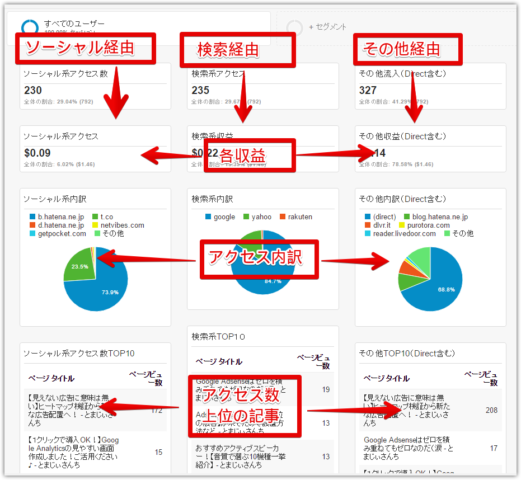
3列×4項目のレイアウトです。
左から
- ソーシャル系はてなブックマークなど)
- 検索系google、yahoo、Bing他
- その他のはてな経由など)
で分類してあります。
「アクセス数・収益」段

各項目の
- アクセス数
- AdSenseの収益
が表示されます。
なお、「収益」に関してはGoogle adsenseとの連携をしていないと表示されません。
当ブログの
https://tomag.hatenablog.com/smart_analytics
この記事内にリンク方法が書いてありますので、未導入の方は済ませておきましょう。
「グラフ」段

各項目ごとの流入元が確認可能です。
「アクセス数TOP10」段
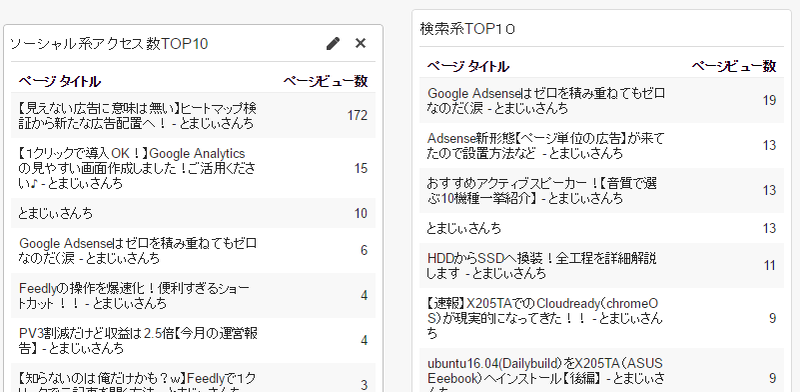
各項目ごとに「アクセス数TOP10」を表形式で表示します。
導入方法
下記リンクをクリックすると
「マイレポートにインポートしますか?」的な表示が出ると思います。
- 自分のレイアウトなんでインポートのテストができないため、画面をお見せできません。ごめんなさい
- Analyticsを導入していない方は何も起こりませんのでご注意ください
↓テンプレートリンクはこちら↓
記事タイトルには1クリックって書きましたが、選択画面とかもあるので3クリックくらいしないとダメかもしれません(笑)
見方など
流入列に関しては見たままなので説明はいらないと思います。
厄介なのは一番右の「その他」なんですね。
この中の「Direct」ってのがクセモノでして
- なんらかのアプリ経由
- ブックマーク経由
- androidのGoogleNowなど
- はてなブックマークアプリ→ブラウザ
などが含まれてしまうので「様々な要素」がごちゃ混ぜになった要素なんですね。
この中身までは解析できないので非常に厄介です。
「Direct」の中身も「はてな経由」と「検索経由」の比率くらいな感じで分かれてるんだろうな~
くらいの感じで捉えてます。
最後に
個人的に「見やすい画面」を目指して作っていたら、結構良さ気なモノが出来たので共有させていただきました。
お役に立てましたでしょうか?